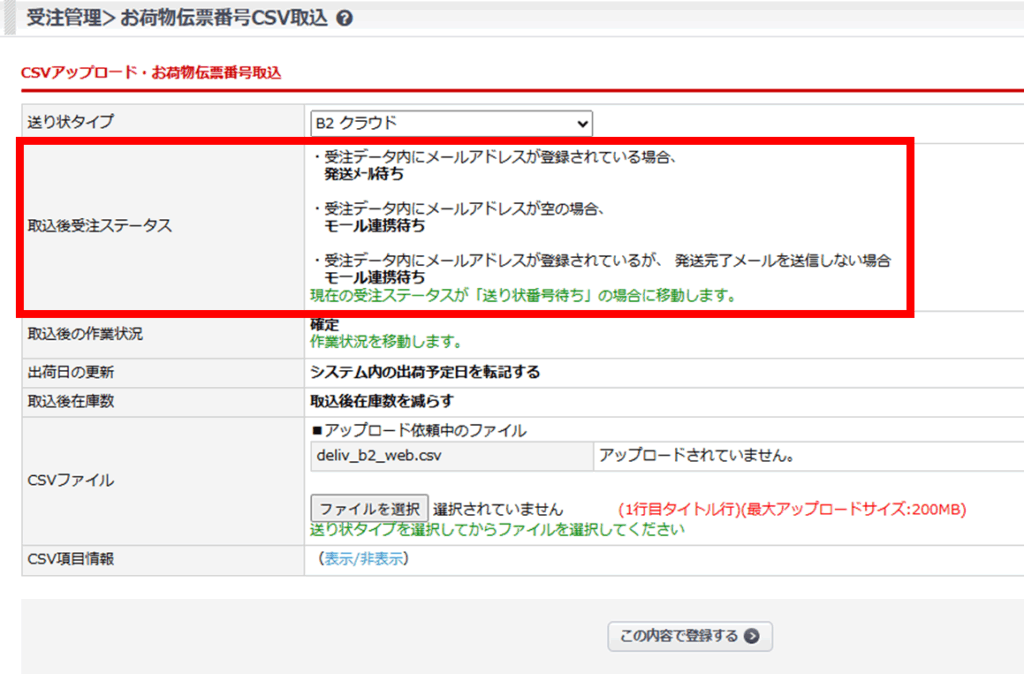概要
B2クラウドAPI連携を利用すると、「送り状データの発行」や「出荷実績の反映」といった作業を一部自動化できます。
出荷実績を反映する際、B2クラウド側から「出荷日」という項目は連携されません。
アシスト店長側で、出荷日をどう決定するかの設定が必要です。
詳細は、本記事内の<2.出荷実績の反映・接続先に関する設定-STEP3>をご参照ください。
初期設定
API連携を利用するための初期設定を行います。
1.店舗別の接続設定
参考:ヤマト運輸FAQ「APIアクセス認証キー」の確認方法を教えてください。」(外部サイト)
操作手順

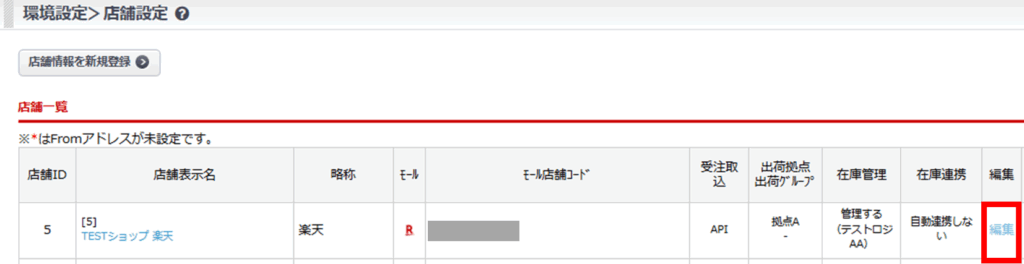
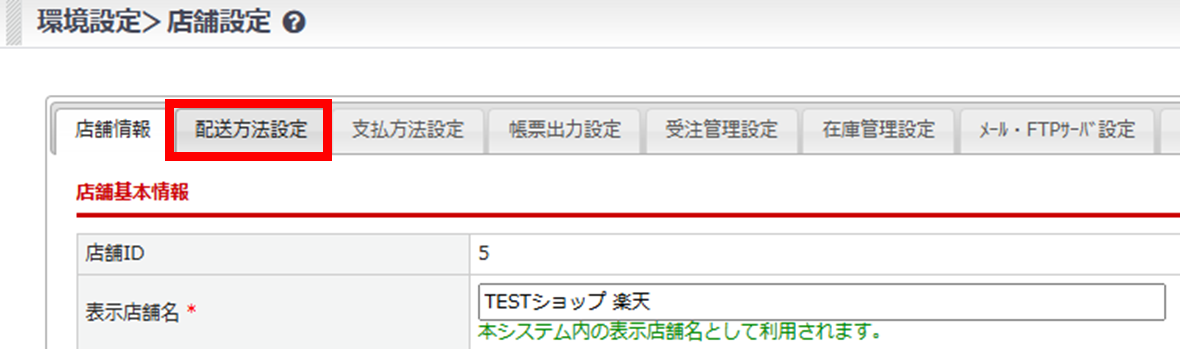
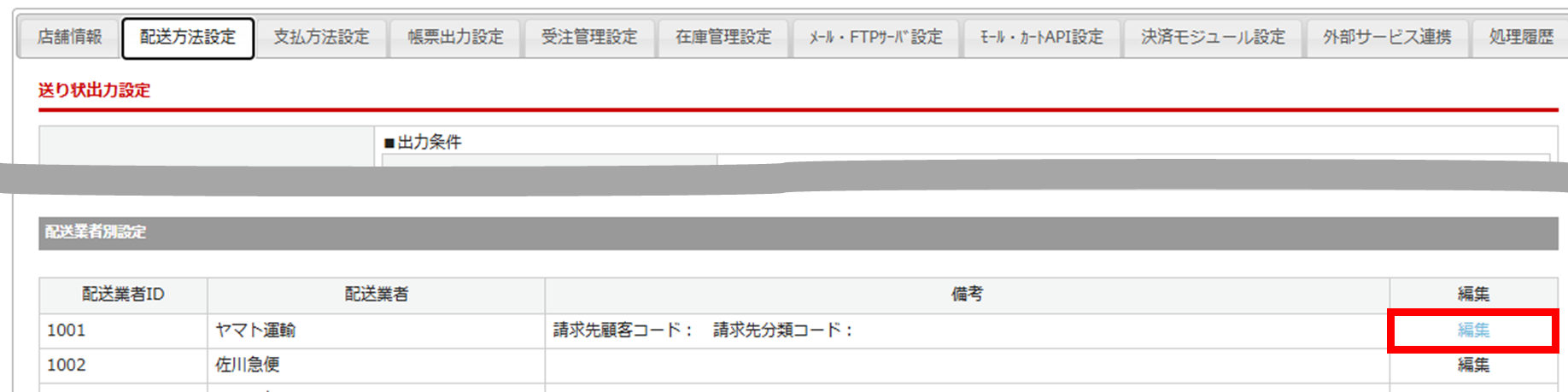
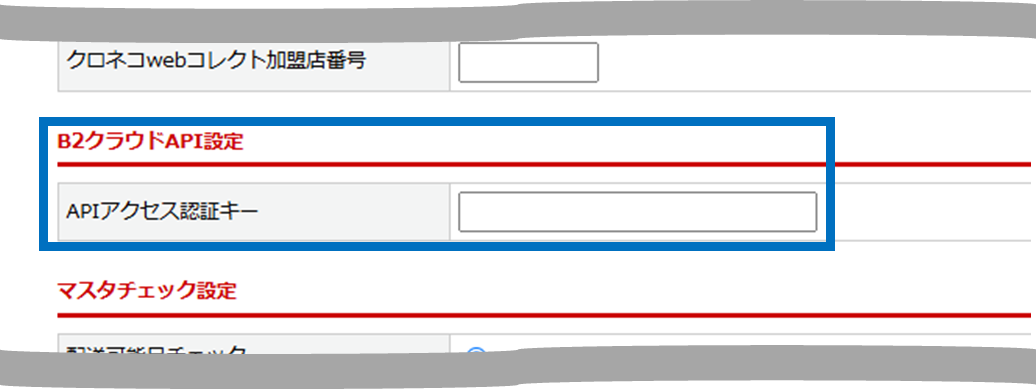
参考:ヤマト運輸FAQ「APIアクセス認証キー」の確認方法を教えてください。」(外部サイト)
初めて「APIアクセス認証キー」を取得する場合、利用できるのは翌日からになります。
万が一、URL変更等により上記の参考ページが閲覧できない場合、ヤマト運輸のFAQ内でキーワード検索をお試しください。

2.出荷実績の反映・接続先に関する設定
操作手順
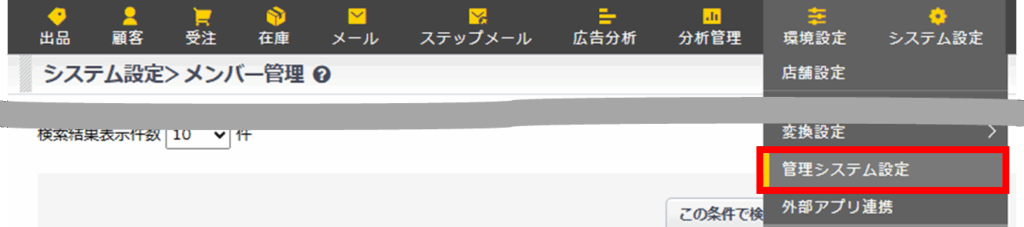
[業務フロー設定]タブが選択されていることを確認し、「■6.出荷業務」欄までスクロールします。
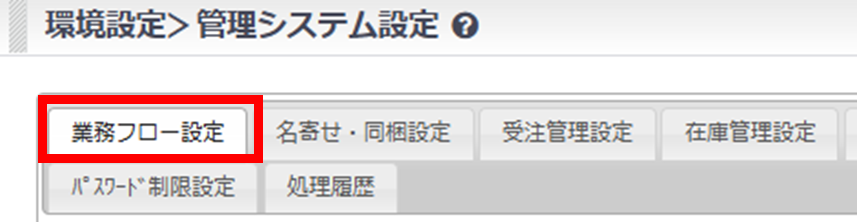
「■6.出荷業務」欄にある「出荷システム実績取込後処理」という項目をご確認ください。
B2クラウドから出荷実績を取り込んだあとの処理について設定します。
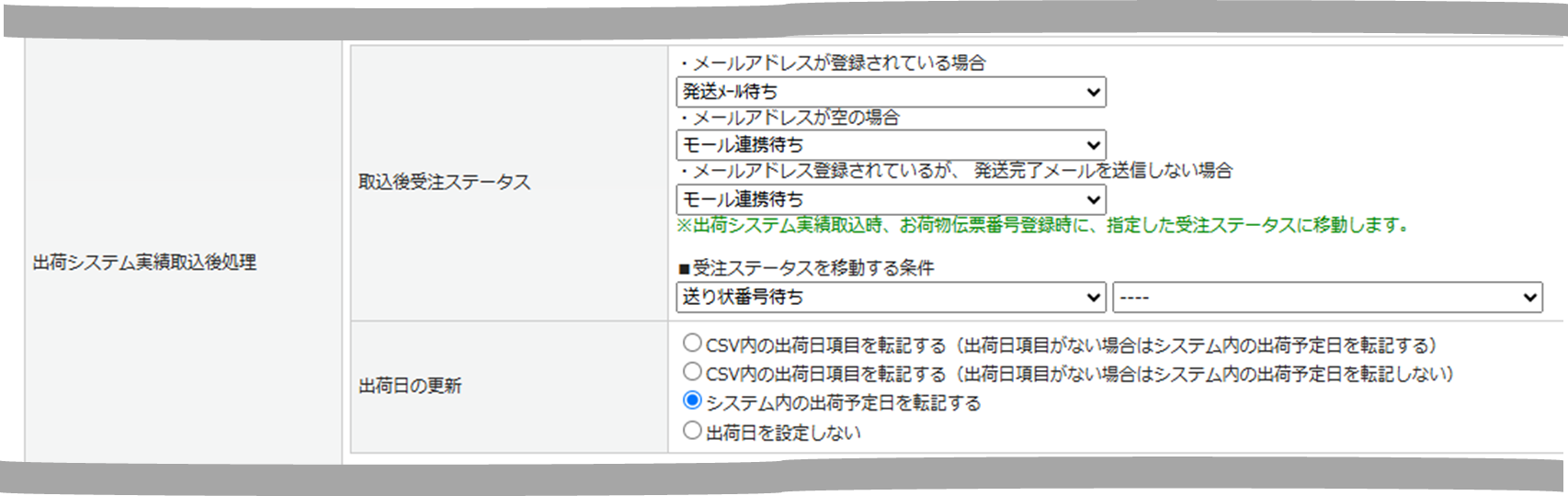
B2クラウド側から「出荷日」という項目は連携されません。アシスト店長側の「出荷予定日」を出荷日として転記するかなど、任意でご設定ください。
「■6.出荷業務」欄にある「B2クラウドAPI接続先」を確認し、[本番環境]を選択します。
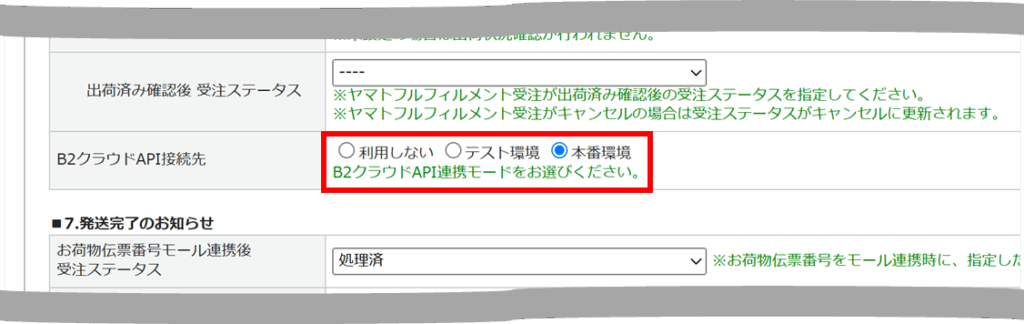
送り状発行~出荷実績反映までの流れ
操作手順

絞り込みパネルや受注ステータスを選択し、送り状を発行する受注データを表示します。
パネルが表示されていない場合は、(表示/非表示)のテキストをクリックしてください。
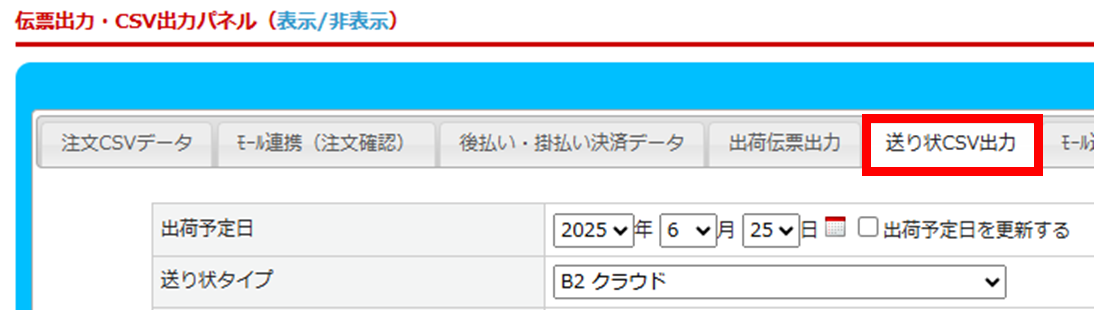
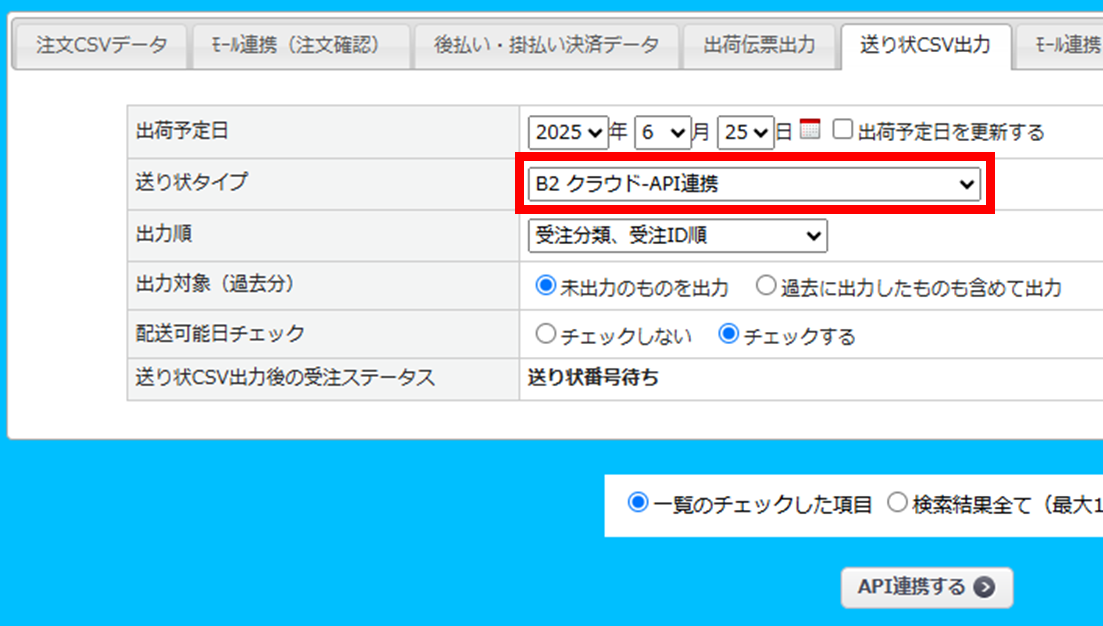
[一覧のチェックした項目]:チェックした受注データだけが対象となります。
[検索結果全て]:検索結果一覧として表示された全ての受注データが対象となります。
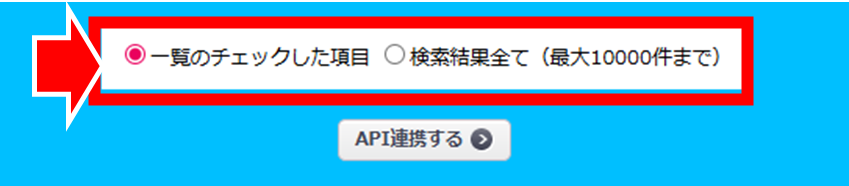
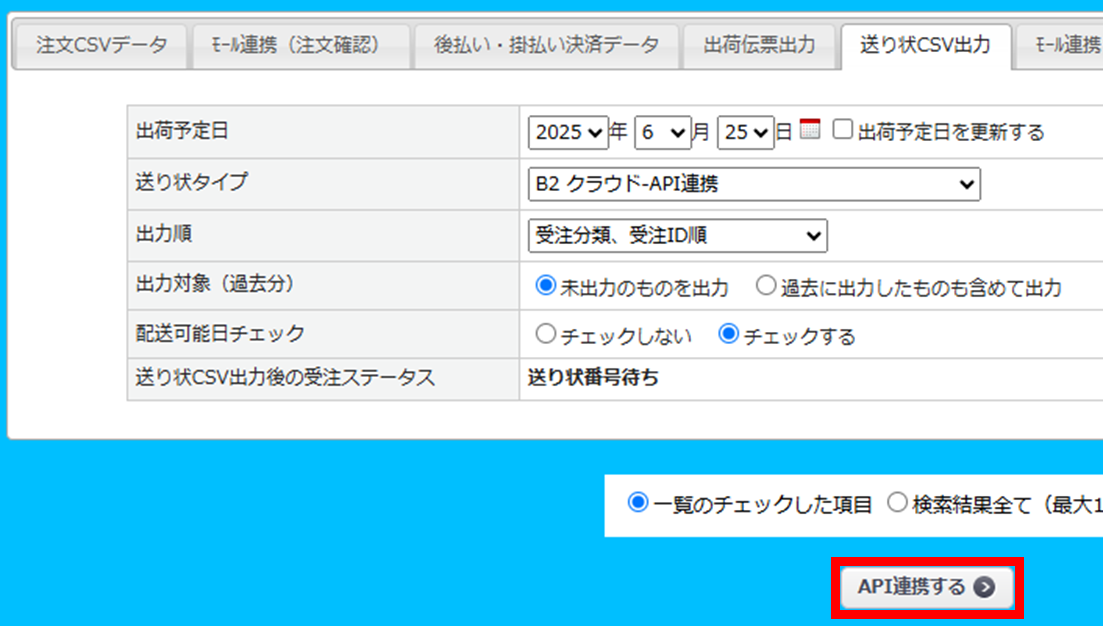
連携が成功した場合、直接B2クラウドの送り状発行画面に移動します。
- 以下の場合、B2クラウドの送り状発行画面に移動せず、処理結果画面が表示されます。
- API連携に失敗した場合
- エラーデータが含まれる場合
※エラーデータを含む場合、連携に成功したデータだけを対象に、B2クラウドで送り状を発行することが可能です。
B2クラウドで送り状を印字すると、管理画面の受注データに出荷実績が反映されます。
該当の受注データを開き、「お荷物伝票番号」や受注ステータスが変更されているかご確認ください。
※出荷実績反映後の受注ステータスは、<2.出荷実績の反映・接続先に関する設定-STEP3>で設定できます。
CSVによる出荷実績の反映
通常、出荷実績の反映はAPI連携で自動反映されますが、CSVアップロードで反映することも可能です。
以下の手順で進めてください。
操作手順
- 「送り状タイプ」は[B2クラウド]を選択する
- 「CSVファイル」欄で[ファイルを選択]ボタンをクリックし、B2クラウドから出力した出荷実績データ(CSV)を選択する
- 内容を確認し、[この内容で登録する]をクリックする
※赤枠の「取込後受注ステータス」は、管理システム設定の内容が反映されます。
詳細は、<2.出荷実績の反映・接続先に関する設定-STEP3>をご確認ください。